Мазмұны
Adobe InDesign - шығармашылық қабілетіңіз армандай алатын кез келген нәрсені жасауға мүмкіндік беретін тамаша бет орналасу бағдарламасы. Орналастырылған кескіндер, мәтін жақтаулары, негізгі торлар, нұсқаулықтар және т.б. толтырылған күрделі құжатты алғаннан кейін, не болып жатқанын дәл көру қиын болуы мүмкін!
Бақытымызға орай, стандартты InDesign өңдеу режимі мен соңғы нәтижені таза алдын ала қарау арасында жылдам ауысу үшін қарапайым трюк бар.
Негізгі мәліметтер
- Қалыпты және W түймесін басу арқылы алдын ала қарау экран режимдері арасында айналдырыңыз.
- Shift + W пернесін басу арқылы толық экранды алдын ала қарауды іске қосыңыз.
InDesign қолданбасында экран режимдерін ауыстыру
Міне, қалай жылдам орындау керек Құжатты алдын ала қарау үшін InDesign жүйесінде көру режимдерін ауыстырыңыз: тек W пернесін басыңыз! Мұның бәрі осы.
InDesign барлық нысан жиектерін, жиектерін, бағыттауыштарын және басқа да экрандағы элементтерді, мысалы, тасу және шөгу аймақтарын жасырады, бұл құжат экспортталғаннан кейін қалай көрінетінін дұрыс көруге мүмкіндік береді.
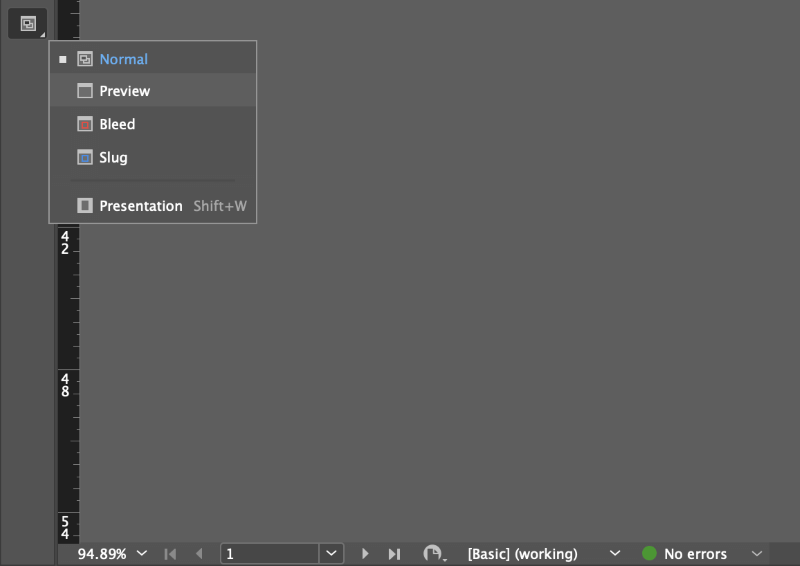
Сонымен қатар құралдар тақтасының дәл астында орналасқан Экран режимі қалқымалы мәзірін пайдаланып Қалыпты және Алдын ала қарау режимдері арасында ауысуға болады (қараңыз). жоғарыда). Бұл сіздің талғамыңызға сәйкес келмесе, Көру мәзірін ашып, Экран режимі ішкі мәзірін таңдап, Алдын ала қарау түймесін басыңыз.
InDesign қолданбасында ағып кету және шөгу аймақтарын алдын ала қарау
Сіз байқағаныңыздайэкран режимінің қалқымалы мәзірін қолданып көргенде, орындағыңыз келетін нәрсеге байланысты құжатты алдын ала қараудың бірнеше басқа опциялары бар.
Жоғарыда сипатталған әдеттегі Алдын ала қарау экраны режимі құжаттың кесу өлшемін саңылаусыз немесе саңылаусыз аймақтарды көрсетеді, бірақ оларды қамтитын алдын ала қарауды да көруге болады.
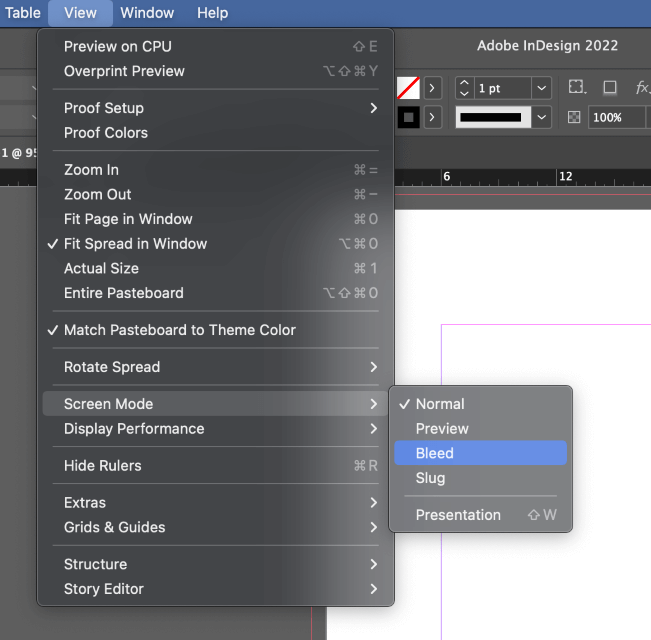
Өкінішке орай, ыңғайлы пернелер тіркесімі Bleed және Slug экран режимдері үшін жұмыс істемейді, сондықтан бұл опцияларды экран режимі мәзірлерінің бірінен қолмен таңдауға тура келеді.
InDesign қолданбасында толық экранды презентация ретінде алдын ала қарау
Егер сіз клиент кездесуі немесе супервайзердің жұмыс үстеліңізде күтпеген жерден тоқтауы үшін жұмысыңыздың неғұрлым жарқын көрсетілімін ұсынғыңыз келсе, сіз құжаттың алдын ала қарауын толық экранды көрсету режимінде Shift + W пернелер тіркесімі арқылы көре алады.
Сонымен қатар толық экранды көрсету режимін Көрініс мәзірінің Экран режимі бөлімін немесе құралдар жинағының астындағы Экран режимі қалқымалы мәзірін пайдалану арқылы іске қосуға болады, бірақ олардың барлығы бірдей нәтиже береді.

Бұл InDesign пайдаланушы интерфейсінің барлық элементтерін жасырады және құжатты мүмкіндігінше үлкен етіп көрсетеді. Бұл сандық құжаттарды алдын ала қараудың тамаша тәсілі, себебі бай медиа және басқа интерактивті элементтер оңай пайдалануға болады.
Толық экранды алдын ала қарау режимінен шығу үшін Escape пернесін басыңыз.
Дисплей өнімділігі туралы ескертпе
Барлығы білетіндей, компьютерлер үнемі қуатты бола түсуде, бірақ жүздеген жоғары ажыратымдылықтағы кескіндермен толтырылған InDesign құжаты компьютерді тексеріп шығуды баяулататыны көп уақыт өткен жоқ.
Adobe интерфейсті жылдам және жауапты сезіну үшін экрандағы дисплей үшін ажыратымдылығы төмен алдын ала қарау кескіндерін пайдалану арқылы мұны теңестірді, бірақ көптеген жаңа InDesign пайдаланушылары олардың жоғары ажыратымдылығы бар кескіндерінің экранда нашар көрінетінімен шатастырған. олар өте жақсы басып шығарды.
Кескіндерді толық ажыратымдылықта көрсету үшін Көру мәзіріндегі Дисплей өнімділігі параметрін реттеуге болады, бірақ бұл опция қазір InDesign компьютеріңізде оны жақсы өңдеуге қабілетті графикалық өңдеу блогы (GPU) бар екенін анықтаса, әдепкі бойынша қосылады.
Қазіргі компьютерлердің көпшілігі мұны оңай жасай алады және өңдеу және алдын ала қарау кезінде кескіндерді дұрыс көрсетуі керек.
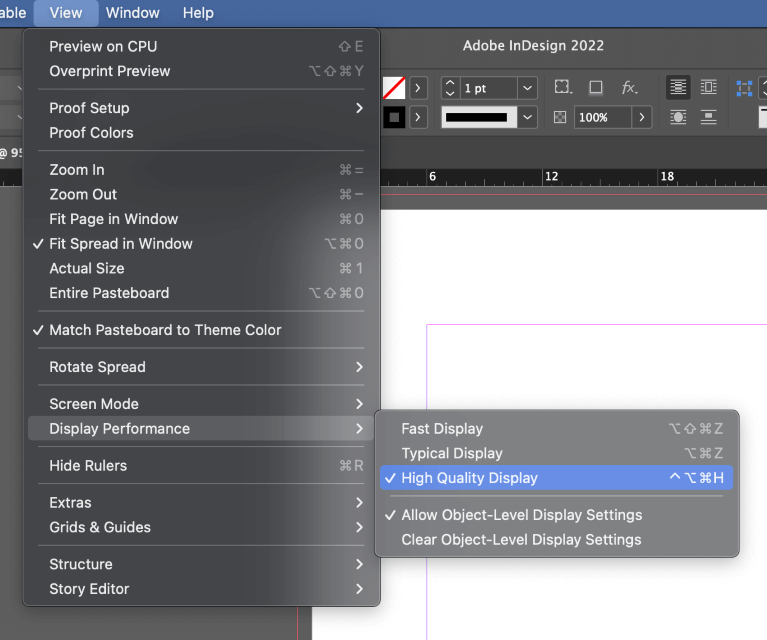
InDesign қолданбасымен жұмыс істегенде бұлыңғыр кескіндерді көрсеңіз, дисплейді екі рет тексеріңіз. Көру мәзірін ашып, Дисплей өнімділігі ішкі мәзірін таңдап, Жоғары сапалы дисплей түймесін басу арқылы өнімділік параметрі.
Балама ретінде, компьютеріңіз қиналып жатса, өнімділікті жақсарту үшін сапаны Типтік немесе тіпті Жылдам күйіне түсіруге болады.
Тек есте сақтаңыз: бұл кескіндердің InDesign ішінде экранда қалай көрінетініне ғана әсер етеді, олардың қалай көрінетініне емесэкспорттағанда немесе басып шығарғанда!
Қорытынды сөз
Бұл InDesign қолданбасында алдын ала қарау жолы туралы білуге болатын барлық нәрсе! Үстеме басып шығаруды және түсті тексеруді тексеруге арналған бірнеше басқа алдын ала қарау режимдері бар, бірақ олар өздерінің оқулықтарына лайық жоғары мамандандырылған алдын ала қарау режимдері.
Алдын ала қарау құтты болсын!

